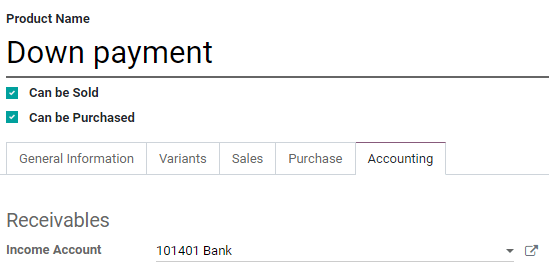Anticipos¶
Un anticipo es un pago parcial que realiza el comprador cuando se celebra un contrato de venta. Esto implica el compromiso total de ambas partes (vendedor y comprador) de cumplir el contrato.
Con un anticipo, el comprador paga una parte del importe total adeudado mientras acepta pagar la cantidad restante después. Por otra parte, el vendedor le proporciona los bienes o servicios al comprador después de aceptar el anticipo, confiando en que este le pagará el importe restante más adelante.
Solicitud inicial de anticipo¶
Cuando se confirma una orden de venta, se habilita la opción de crear una factura mediante el botón Crear factura ubicado en la esquina superior izquierda del formulario de orden de venta. Cuando hace clic, aparece la ventana emergente Crear facturas.
Nota
Las facturas se crean como borradores de forma automática, por lo que pueden revisarlas antes de validarlas.
En la ventana emergente Crear facturas, hay 3 opciones para elegir en el campo :guilabel:`Crear factura:
- Factura normal
Nota
Si selecciona factura normal los otros campos desaparecen, ya que solo corresponden a las configuraciones de anticipos.
Anticipo (porcentaje)
Anticipo (importe fijo)
En términos de anticipos, puede ser un importe fija o un porcentaje del importe total.
Una vez que haya seleccionado la opción de pago inicial deseada en el campo Crear factura, indique el importe deseado (ya sea como porcentaje o importe fijo) en el campo Importe del anticipo.
Luego, seleccione la cuenta de ingresos apropiada para la factura en el campo :guilabel:`` y si es necesario agregue un impuesto en el campo Impuestos del cliente. Estos ajustes se reutilizarán para futuros pagos iniciales.
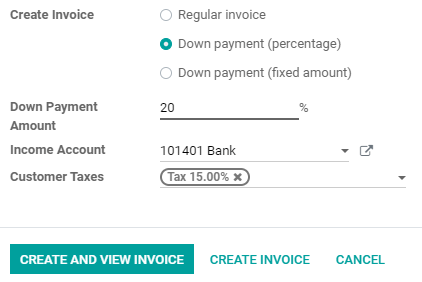
Importante
Cuando solicita un anticipo por primera vez, se crea un nuevo producto llamado Anticipo. Este producto está registrado como un producto de tipo Servicio con una política de facturación de Cantidades ordenadas y puede editarlo y modificarlo en cualquier momento.
Advertencia
Si elige Cantidades entregadas como política de facturación, no podrá crear una factura.
Solicitar un anticipo del 50%¶
En el siguiente ejemplo, el flujo implica un anticipo del 50% en un producto que tiene una política de facturación de Cantidades ordenadas.
Cuando confirma la orden (mediante el botón Confirmar), podrá crear y ver la factura si hace clic en Crear factura.
Después, en la ventana emergente Crear facturas que aparece, seleccione Anticipo (porcentaje) y escriba 50 en el campo Importe del anticipo, por último, haga clic en Crear y ver factura.
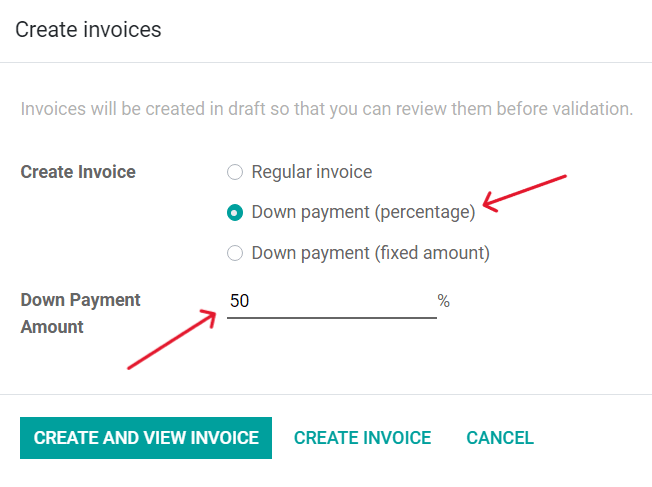
Al hacer esto, aparecerá el borrador de la factura donde se menciona el anticipo.
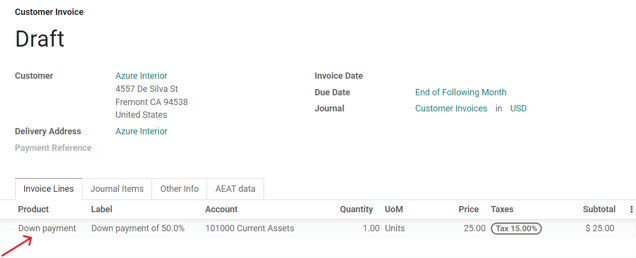
Desde allí puede confirmar y publicar la factura, también puede registrar el pago. Regrese a la orden de venta mediante las migas de pan.
En la orden de venta, con el botón inteligente Vista previa del cliente podrá visualizar lo que el cliente verá y el botón Factura mostrará el borrador de la factura. En ambos casos, el anticipo se menciona tanto en la orden de venta como en el borrador de la factura.
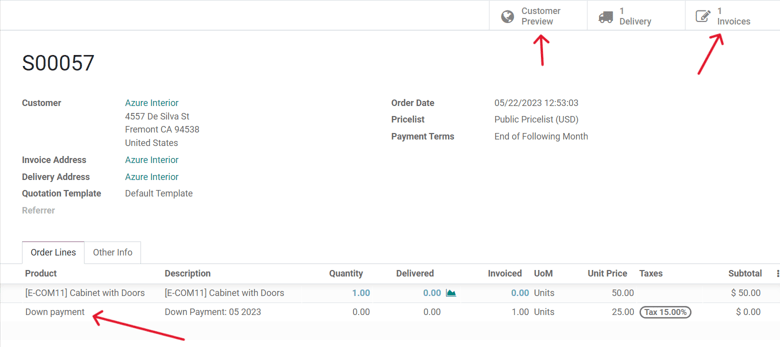
Para confirmar y registrar el primer pago del anticipo, haga clic en el botón inteligente Facturas para volver a la factura. En la página Factura del cliente, haga clic en Confirmar y luego en Registrar pago para abrir el formulario emergente correspondiente.
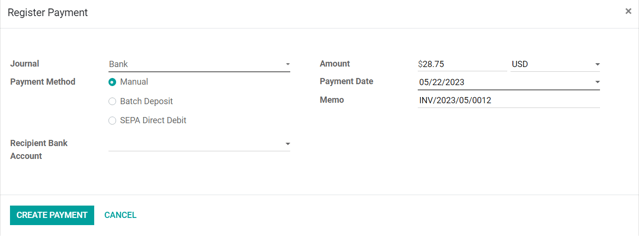
En este formulario, seleccione el diario correspondiente y confirme que el importe del anticipo es correcto en el campo Importe. Si es necesario, haga las modificaciones pertinentes en los otros campos antes de hacer clic en Crear pago.
Odoo regresa a la factura, esta ahora tiene una cinta verde visible en la esquina superior derecha con la leyenda En proceso de pago.

Cuando el cliente quiera pagar la cantidad restante de la orden, deberá crear otra factura. Para ello, vuelva a la orden de venta y haga clic en Crear factura.
En la ventana emergente Crear facturas ahora hay una opción para deducir anticipos y esta se selecciona de forma predeterminada.

Debe seleccionar la opción factura normal si el importe restante está listo para ser pagado, también debe mantener seleccionada la opción Deducir anticipos. Después, haga clic en Crear y ver factura.
Al realizar la acción anterior, aparece la página de Facturas con todas las facturas de esa orden de venta en específico. Cada artículo de línea de la factura muestra toda la información necesaria relacionada con cada factura junto al estado de pago actual.
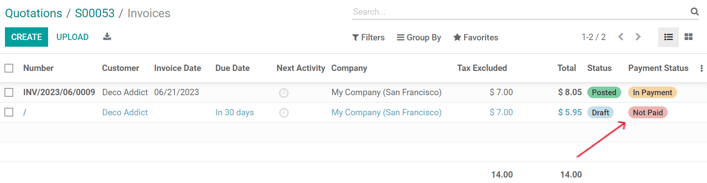
Para completar el flujo, seleccione la factura con el estado Sin pagar para abrir esa factura. En la página de la factura, haga clic en Confirmar y luego en Registrar pago, confirme que el importe restante es correcto. Haga clic en Crear pago.
La ventana emergente desaparece y en la factura aparece una cinta verde con el texto En proceso de pago. Las líneas con artículos de la factura muestran que se pagó el importe completo, también aparecen los anticipos. El flujo está completo.
Este flujo también se puede realizar con la opción de anticipo por importe fijo.
Importante
Si se utiliza un anticipo para un producto que tiene una política de facturación por cantidades entregadas, no se podrá deducir al momento de crear la factura para el cliente. La política de facturación indica que los productos se tendrían que haber entregado antes de crear la factura final.
Si no ha entregado ningún producto, se crea una nota de crédito y esta cancela el borrador de la factura que se creó después del anticipo. Para utilizar la opción de nota de crédito, la aplicación Inventario debe estar instalada, para poder confirmar la entrega. De lo contrario, la cantidad entregada se puede escribir de forma manual directamente en la orden de venta.
Cuenta de ingresos y modificaciones a los impuestos de los clientes¶
Para ajustar la cuenta de ingresos y los impuestos para los clientes vinculados a un anticipo, vaya a la página de productos (aplicación ), luego escriba anticipo en la barra de búsqueda y seleccione el producto para abrir su página de detalles.
En la página del producto Anticipo, haga clic en editar y diríjase a la pestaña de Información general. En esta pestaña podrá modificar los Impuestos del cliente en el campo correspondiente.
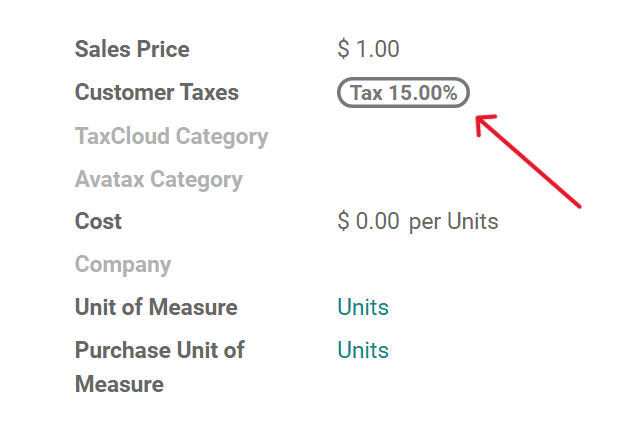
Para cambiar o ajustar la cuenta de ingresos adjunta a la página del producto anticipo, la aplicación Contabilidad debe estar instalada. Esto hará que la pestaña Contabilidad aparezca en la página del producto. En caso de que no esté instalada, entonces no podrá acceder a ella.
En la pestaña Contabilidad, puede modificar la cuenta de ingresos desde el campo correspondiente en la sección Por cobrar. Una vez que haya completado todos los cambios deseados, haga clic en Guardar.